Cómo instalar y configurar un launcher en Android

Cada vez la personalización y el diseño de nuestros dispositivos es más variada, no tanto en el exterior como en el interior a modo de software, esto es cada vez más importante para los usuarios tener una libre personalización del dispositivo. Por ello en Rootear te vamos a explicar cómo configurar el interior de tu Smartphone.

Si la capa de personalización de tu dispositivo ya te aburre, estas arto de los mismos iconos simples o quieres darle un toque distinto te recomendamos que instalar un launcher.
Qué es un launcher
Un launcher o también conocido en español como lanzador, En los dispositivos Android se les asigno esta denominación por ser el encargado de lanzar las aplicaciones de nuestro dispositivo. También se caracterizan por personalizar la apariencia de nuestro escritorio, el cajón de aplicaciones y otras modificaciones.
Por lo que podemos modificar con estas aplicaciones gran parte de nuestro dispositivo, todo dependerá del launcher que queramos utilizar y de las opciones que este nos brinde. Normalmente todos dejan hacer grandes cambios en el dispositivo, pero cada uno con el toque de su diseño personal ya sea Android puro o personalizado.
También disponer de un launcher mejora la utilización que hace el sistema de los recursos del dispositivo, y así ahorraremos en batería que es una de las cosas que más echamos en falta en el día a día.
Cuando entramos en el apartado de Google Play de Personalización veremos que existen multitud de launcher para elegir, con diferentes diseños, iconos, opciones etc. Por lo que resulta complicado decidirse por uno en concreto para nuestro dispositivo. Los más populares son Nova Launcher, el Apex Launcher y los recientes KitKat Launcher, dodol Launcher y Kitkat Launcher+
Cómo usar un launcher
Vamos a explicar cómo usar un launcher de manera sencilla paso a paso:
- Iremos a Google Play y nos descargaremos el launcher que más nos guste y se amolde a nuestras necesidades.
- Al pulsar en el menú de inicio después de instalarlo nos saldrá que decidamos que launcher queremos iniciar siempre, seleccionamos el que acabamos de instalar y pulsamos en siempre.
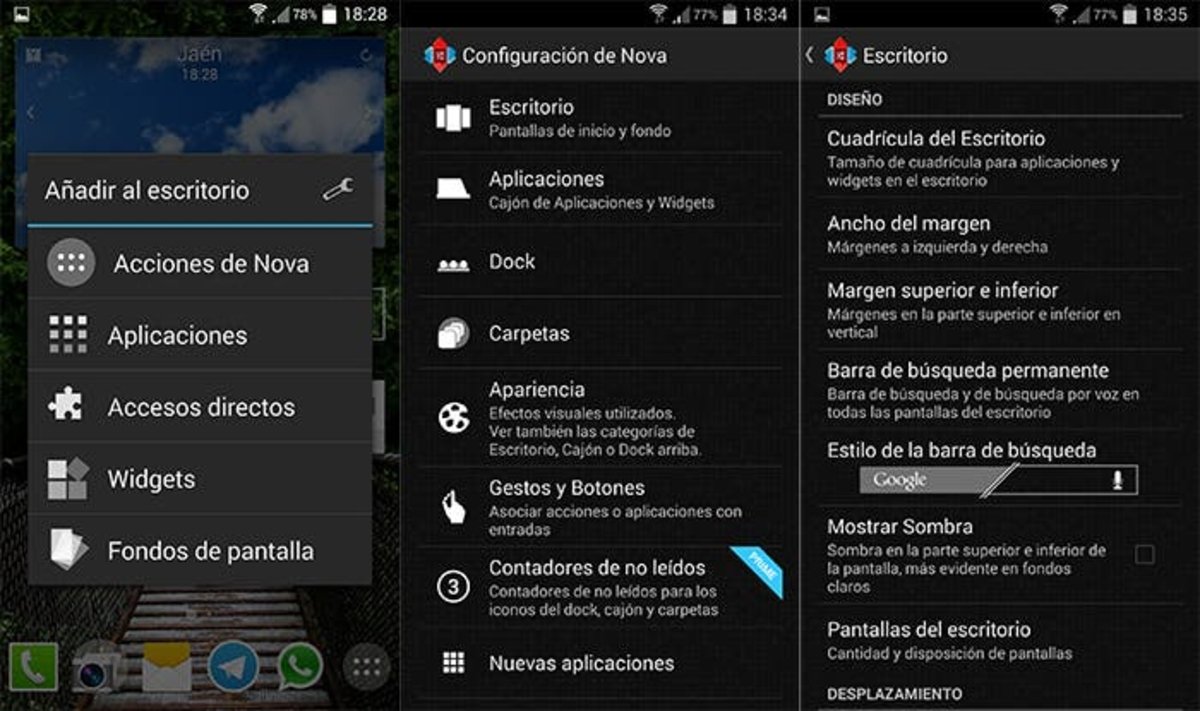
- A continuación iremos al menú de configuración del launcher para configurar las opciones, en la mayoría de estas aplicaciones para acceder a las configuraciones solo tienes que hacer una pulsación largar en un espacio vacío en el escritorio para acceder a esa pantalla.
- Una vez allí podremos modificar el escritorio, las aplicaciones, el dock de aplicaciones del escritorio, las carpetas, apariencia del sistema y además podremos crear una copia de seguridad de todo el diseño por si hay algún fallo en el dispositivo.
- Y si no nos termina de gustar siempre podemos desinstalarlo e instalar otro.
En conclusión, los launcher son aplicaciones que tenemos a nuestra disposición ya sea porque nos guste el diseño, nos ahorre batería o simplemente nos facilita el usos del terminal, por ello os recomiendo que los probéis ya que para mí personalmente se ha convertido en algo imprescindible.
¿Utilizáis algún launcher? ¿Cuál es el que más os gusta y por qué?